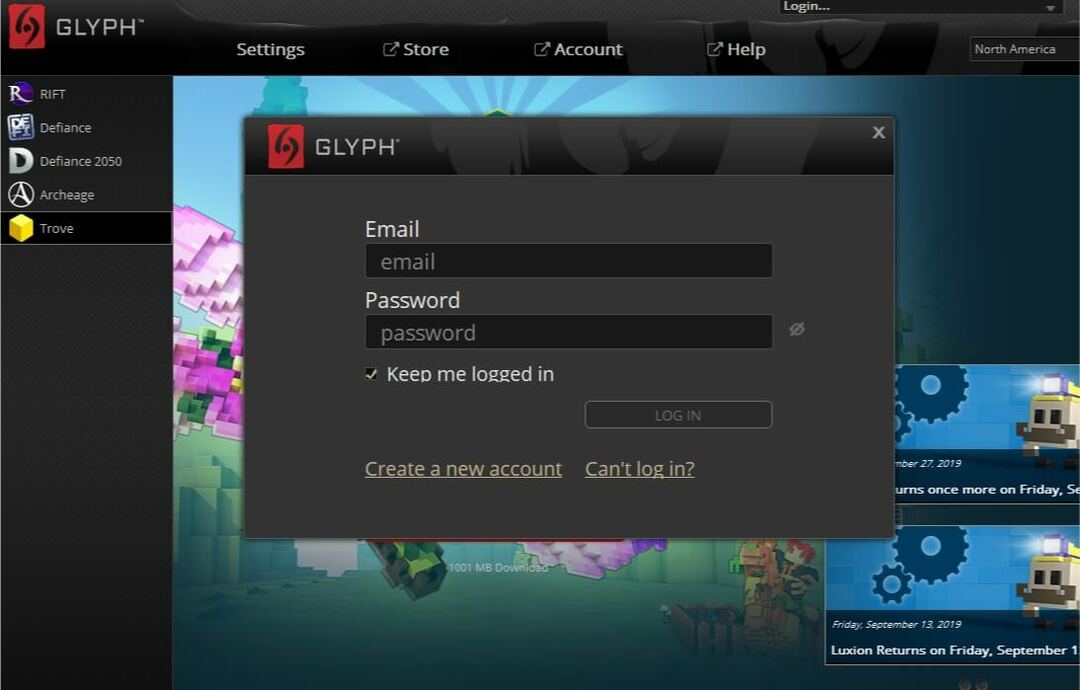Backup e ripristino dei profili di rete wireless: – Ti saresti imbattuto in situazioni in cui il tuo PC ha riscontrato un bug e hai dovuto reinstallare completamente il Windows 10 sistema operativo per risolverlo. Potresti esserti chiesto se anche le configurazioni della rete wireless vengono formattate, insieme ad altri dati. Ma per fortuna non svanisce. Riapparirà di nuovo solo se mantieni il backup su un particolare file prima di reinstallare il sistema. C'è questa necessità di prendere il backup e ristabilire di nuovo perché potresti aver dimenticato le password dei diversi SSID. Altrimenti, tutti i profili devono essere creati nuovamente dal sistema al momento della reinstallazione.
SSID o Service Set Identifier è un identificatore a 32 bit che aiuta a determinare in modo univoco la rete wireless. Le informazioni relative alla loro autenticazione e le relative password sono conservate nel sistema. Questo accade quando si sceglie il 'Connetti automaticamente' opzione nell'area Impostazioni Wi-Fi.
Ecco i passaggi per portare a termine l'attività prevista.
Come eseguire backup dei profili di rete wireless Wireless
FASE 1 – Apri prompt dei comandi con admin diritti.
FASE 2 – È sempre curioso per noi sapere quali erano le reti wireless a cui avevamo connesso il nostro sistema, fin dall'inizio. Per fare ciò, digita il comando mostrato di seguito nel prompt dei comandi e premi Invio.
netsh wlan mostra i profili
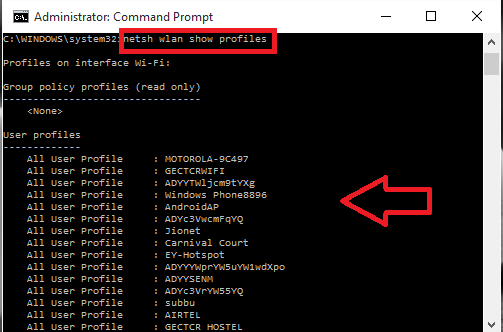
Mostrano i diversi SSID a cui era connesso il sistema, in un formato elenco.
FASE 3 – Ora è necessario eseguire il backup degli SSID di rete insieme alle relative password in una cartella separata. Per fare questo, digita il comando e l'interfaccia verrà creata per questo.
netsh wlan export profile key=cancella cartella="C:\wnetwork"
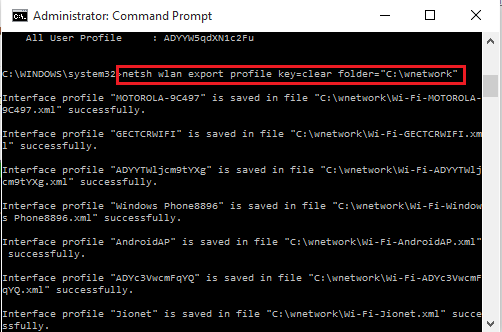
Ecco, ho ha creato una cartella nell'unità C chiamata wnetwork per memorizzare i dati. Puoi cambiare il percorso in base alla tua scelta.
Si noti inoltre che, quando si imposta 'chiave=cancella' nel comando sopra, salva le password corrispondenti. Se vuoi che vengano salvati, ometti 'chiave=cancella' nel comando sopra. Digita come,
cartella del profilo di esportazione wlan netsh = "C: \ wnetwork"
FASE 4 – Se vuoi eseguire il backup di un solo SSID, puoi farlo digitando il comando seguente.
netsh wlan export profile "SSID name" key=clear folder="C:\folder-name"
Supponiamo di dover salvare le informazioni sulla rete MOTOROLA 9C497 nella cartella wnetwork, dovrei dare il comando come,
netsh wlan export profile "MOTOROLA 9C497" key=cancella cartella="C:\wnetwork"
Premi il tasto Invio una volta che hai finito con questo. Riceverai il messaggio di avvenuta creazione dell'interfaccia.
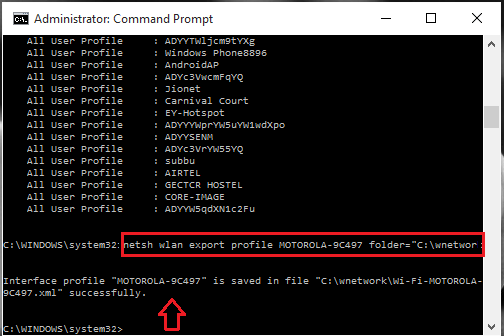
PASSO 5 – Spostati nella cartella in cui hai conservato i file di backup e visualizza le informazioni. Le informazioni saranno conservate in formato XML.
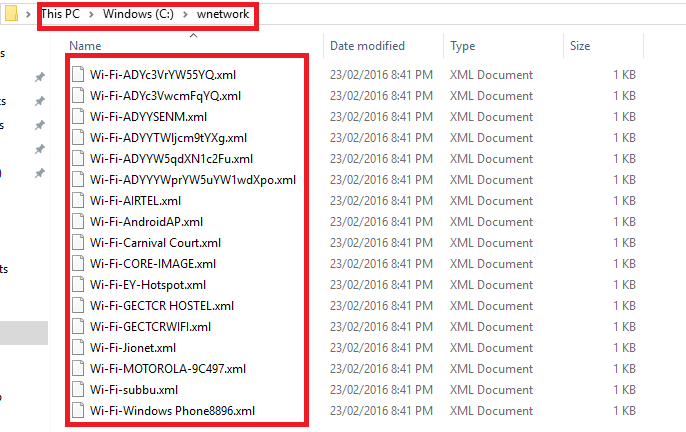
Come ripristinare le informazioni sulla rete wireless di cui è stato eseguito il backup
FASE 1 – Apri il Prompt dei comandi in amministratore modalità come descritto in precedenza.
FASE 2 – Ora per ripristinare le informazioni di tutti i profili di rete wireless, digita il comando sottostante. Questo può essere visualizzato solo dall'utente corrente come abbiamo impostato utente=corrente.
netsh wlan aggiungi profilo filename="C:\wnetwork\profilename.xml" user=current
FASE 3 – Se vuoi che le informazioni siano visibili a tutti, digita il comando
netsh wlan aggiungi profilo filename="C:\wnetwork\profilename.xml" user=all
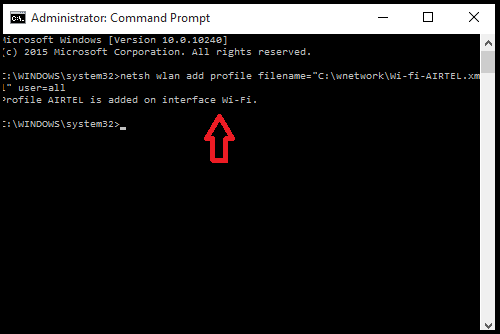
Qui il mio nome profilo è Wi-fi-Airtel.xml e dovrebbe essere memorizzato nella cartella wnetwork nell'unità C.
PASSO 4 – Torna alla cartella e al tuo miracolo, vedi di nuovo i file, anche dopo la reinstallazione di Windows. Guarda il profilo aggiunto nella mia cartella wnetwork nello screenshot qui sotto.

Spero che tu abbia trovato utile questo articolo. Provalo.